-
![]() Windows向けデータ復旧
Windows向けデータ復旧
- Data Recovery Wizard Free購入ダウンロード
- Data Recovery Wizard Pro 購入ダウンロード
- Data Recovery Wizard WinPE購入ダウンロード
- Partition Recovery購入ダウンロード
- Email Recovery Wizard購入ダウンロード
- おまかせデータ復旧サービス
概要:
このページでは、Time Machineのディスクフォーマットの特徴を詳しく説明し、お使いのデバイスに最適なフォーマットを選択するのに役立つ情報を提供します。
最適なTime Machineのディスクのフォーマットをお探しですか?Time Machineのフォーマットがたくさんありすぎて混乱していませんか?心配しないでください。この記事を読めば、Time Machineのディスクフォーマットをより深く理解し、Macの外付けハードドライブに最適なフォーマットを選択することができます。
ほとんどのユーザーは、Time Machineを使用して外付けハードディスクにファイルをバックアップしています。しかし、それは、ユーザーがファイルシステムのすべてのタイプをバックアップすることはできません。したがって、適切なTime Machineのディスクフォーマットを知っておく必要があります。Time Machineに適したフォーマットをご存知でしょうか?続けてお読みください。
APFS および APFS Encrypted は、MacのTime Machine のディスクに適したフォーマットです。ユーザーがAPFSフォーマットとしてフォーマットせずに新しいディスクを選択した場合、ユーザーは最初にディスクをフォーマットする必要があります。しかし、なぜTime Machineのフォーマットがそんなに重要なのでしょうか?次のパートを読んでみましょう。
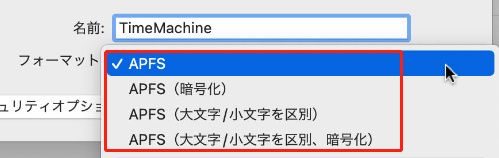
ディスクフォーマットは、ファイルシステムフォーマットとしても有名です。これは、あなたのファイルがドライブ上にレイアウトされる方法です。さらに、フォーマットは、MacのTime Machineがディスクドライブからファイルを読み書きする方法を決定します。したがって、Time Machineのディスクが最適なフォーマットであることは非常に重要です。
しかし、Time Machineのディスク形式はどれが一番いいのでしょうか?続けて説明しましょう。
MacのTime Machineは、APFSとMac OS Extended Journaled(HFS+とも呼ばれる)をまだサポートしています。そのほか、FAT32とexFATもMacと互換性があります。このパートでは、これらのファイルフォーマットの具体的な長所と短所を学ぶことができます。まず、APFSの特徴について勉強しましょう。
APFSの最終コードは2017年に公開されました。SSDの読み書きの速度を上げることができ、また、ディスク上の利用可能なデータを計算する方法によって、ストレージの容量を増やすことができます。
対応システム:
APFSの長所と短所をより理解するための表があります。
| ファイルフォーマット | 長所 | 短所 |
|---|---|---|
| APFS |
|
|
これらの特徴を知った上で、HFS+の特徴に興味を持ちましたか?引き続き、お読みください。
Mac OS 拡張として知られるHFS+は、1998年にMac OS 8.1向けに導入されました。HFS+は、UNIXベースのOSへの移行をサポートするために設計されました。この数年後、Appleはジャーナリングサポート、圧縮、ディスク全体の暗号化など、HFS+に新しい機能を追加しています。以下の内容はHFS+の具体的な特徴です。
対応システム:
この表を読んで、HFS+についてもっと知ってください。
| ファイルフォーマット | 長所 | 短所 |
|---|---|---|
| HFS+ |
|
|
APFSとmac OS 拡張の違いをもっと知りたい方は、リンクを貼っておきますので参考にしてください。
AppleのAPFSとMac OS 拡張ファイルフォーマットについて混乱していますか?それなら、この簡単なガイドで、違いを理解し、長所と短所について知り、より多くのことを知ることができます。 Mac OS 拡張は以前からありましたが、APFSは現在、OSの最新バージョンで使用されています。この記事を読めば、簡単に理解できるはずです。
上記の2つのファイルフォーマットの他に、Macに適したファイルフォーマットが2つあります。続けてご紹介しましょう。
FAT32では、デフォルトのクラスタサイズである4kbを使用できます。最大2TBまでのハードディスクをサポートします。現存するファイルシステムの中で、最も互換性の高いファイルシステムタイプとされています。では、その具体的な特徴を見ていきましょう。
対応システム:
この表から、FAT32について詳しく知ることができます。
| ファイルフォーマット | 長所 | 短所 |
|---|---|---|
| FAT32 |
|
|
さて、最後のファイルフォーマットであるexFATにたどり着きました。もっと詳しく説明しましょう。
exFATは、2006年にマイクロソフト社から発売されました。ファイルサイズに制限がなく、FAT32と同等の効率的な運用が可能です。
適用システム:
この表を読んで、その具体的な長所と短所を見つけてください。
| ファイルフォーマット | 長所 | 短所 |
|---|---|---|
| exFAT |
|
|
さて、ここまでで4つのファイルフォーマットについて学びました。しかし、これらのフォーマットはどんな時に使えるのでしょうか?引き続き、お読みください。
4つのフォーマットはそれぞれ特徴が異なるので、要望やデバイスに合わせて使い分けることができますね。わかりやすいように表があります。
| ファイルフォーマット | 対応バージョン |
|---|---|
| APFS | macOS 10.13以降で動作 |
| FAT32 | WindowsとmacOSで動作 |
| exFAT | WindowsとmacOSで動作し、4GB以上のファイルサイズをサポート |
| HFS+ | Mac OS 8.0以前 |
ユーザーのニーズが異なるため、どちらが優れているかは一概に言えません。しかし、その中でもAPFSはTime Machineのデフォルトのファイルフォーマットとなっています。では、ディスクをAPFSにフォーマットする方法を説明します。
あとは、以下の手順で、ディスクをAPFSにフォーマットしてください。
ステップ1.「ディスクユーティリティ」を起動し、フォーマットするディスクまたはドライブを探します。
ステップ2.「消去」をクリックし、ディスクをフォーマットします。
ステップ3.ディスクの名前を入力します。
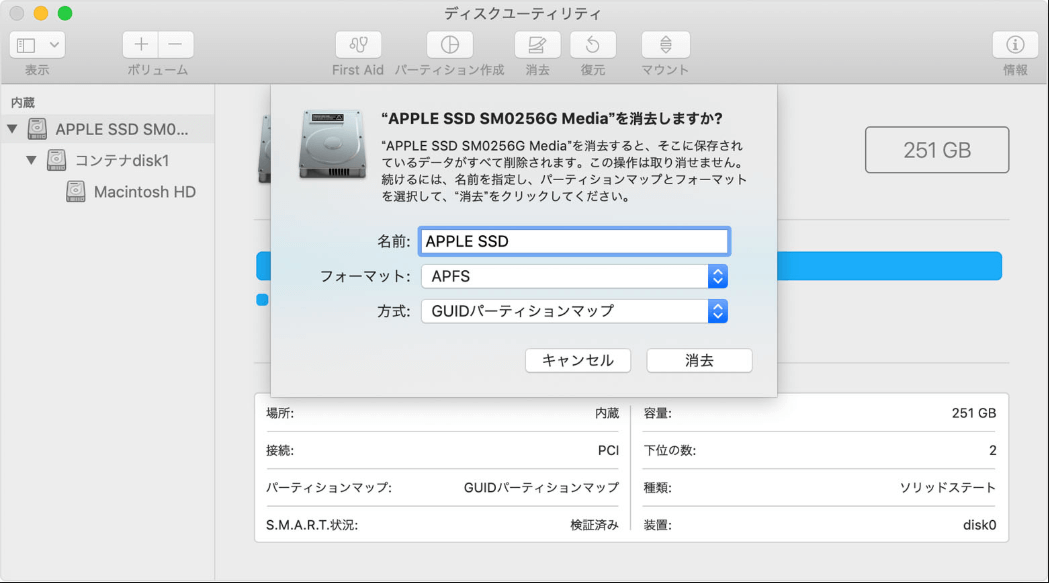
ステップ4.フォーマットをAPFSに決定します。
ステップ5.「消去」をクリックし、終了後「完了」をクリックします。
このようにして、対象となるディスクをAPFSにフォーマットすることができます。しかし、アプローチできるデバイスがWindowsデバイスの場合はどうでしょうか。macOSで使用するディスクドライブをフォーマットするにはどうすればいいのでしょうか?引き続き、お読みください。
Windowsでディスクを好きなフォーマットにフォーマットするにはどうしたらいいのでしょうか?ここでは、サードパーティ製の「EaseUS Partition Master Pro」がおすすめです。プロ仕様のフォーマットツールとして、ディスクを好きな形式にフォーマットすることが可能です。
EaseUS Partition Masterは、ディスクのフォーマットをより簡単にすることができます。それはディスク管理ツールをはるかに超えるものです。その上、それは多くのことを助けることができます。その主な機能は次の通りです。
お分かりいただけたでしょうか。これは、多機能フォーマットツールです。したがって、フォーマットやファイルフォーマットの変換に問題がある場合、迷わずダウンロードして助けてもらいましょう。
Time Machineに適したディスクフォーマットはお分かりいただけたでしょうか?このページでは、macOSに適した4つのファイル形式について詳しく解説しています。それに、ユーティリティフォーマットツール「EaseUS Partition Master」も紹介しています。簡単にフォーマットしたい、パーティションを管理したいという方には、きっとお役に立てるはずです。
Time Machineのディスクフォーマットについて、他にご質問はありませんか?3つの質問と回答がありますので、参考にしてください。
お使いのデバイスに応じてお選びいただけます。Mac OS 拡張は、macOS 10.12以前で採用されているジャーナリングファイルシステムです。APFSは、SSDやフラッシュドライブに適しています。
どちらも長所と短所があります。ただ、APFSはSSDに最適化されているので、アクセス速度はHFS+より高くなります。
APFSとMac OS 拡張(ジャーナリング)フォーマットは、Macでも十分な性能を発揮します。お使いのデバイスのバージョンに応じてお選びください。
高機能なディスク管理

Partition Master Professional
一番使いやすいディスク管理ソフトで、素人でもディスク/ パーティションを自由に変更できます!
